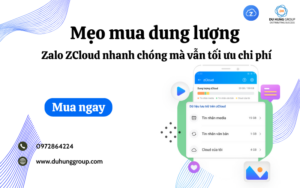- You have no items in your shopping cart
- Subtotal: 0.000₫

Cho phép nhân viên làm việc từ xa bằng ứng dụng Sangoma Connect Mobile dành cho thiết bị IOS và Android. Nhân viên có thể thực hiện cuộc gọi nội bộ hay gọi đến khách hàng thông qua sử dụng Extensions doanh nghiệp, trong khi vẫn bảo mật thông tin thiết bị cá nhân của bạn.
Quá trình cấu hình trực quan sẽ gửi một email được tạo tự động đến từng người dùng khi kích hoạt invite từ PBXact với các hướng dẫn đơn giản để bạn tải xuống ứng dụng và đăng nhập tức thì.
Mục lục
Hướng dẫn làm việc trực tuyến qua ứng dụng Sangoma Connect
Tính năng của Sangoma Connect
1. Cuộc gọi âm thanh và video rõ nét
Thực hiện gọi và nhận cuộc gọi bằng thiết bị di động của bạn, đồng thời bảo vệ số điện thoại cá nhân, thông qua sử dụng dữ liệu di động hoặc kết nối WiFi.
2. Gọi nhanh với BLF
Tạo danh sách liên hệ yêu thích để dễ dàng truy cập với BLF (Trường đèn bận) cũng hiển thị trạng thái hiện tại của đồng nghiệp
3. Tính năng không làm phiền (DND)
Tắt tiếng tất cả các cuộc gọi đến khi bạn không muốn bị làm phiền, theo cách thủ công hoặc sử dụng tính năng lập lịch để tự động đặt DND khi ngoài giờ làm việc.
4. Hỗ trợ đa ngôn ngữ
Hỗ trợ hàng chục ngôn ngữ có nghĩa là nhân viên của bạn có thể làm việc thoải mái ở mọi nơi trên thế giới.
5. Điều khiển cuộc gọi
Người dùng có thể dễ dàng chuyển cuộc gọi, ghi âm cuộc gọi và hội thoại hội nghị 3 chiều.
Hướng dẫn sử dụng cấu hình Sangoma Connect
1. Tạo tài khoản cho SangomaConnect
Tạo số local cần dùng SangomaConnect bằng giao thức pjsip
Vào Modules > Extension > Add extention > chọn kiểu chan_pjsip
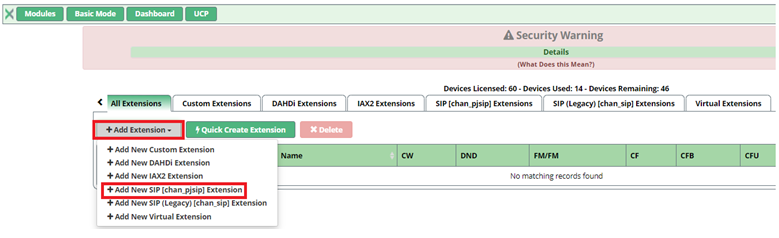
Sau đó nhấp vào Submit ở dưới cùng bên phải và nhấn Apply config ở trên cùng bên phải
2. Đặt email cho extension của bạn
Đến Modules > chọn user manager trong hộp tìm kiếm > nhập 3000 > chọn Edit

Tại tab User Details > sau đó nhập email của bạn tại email address
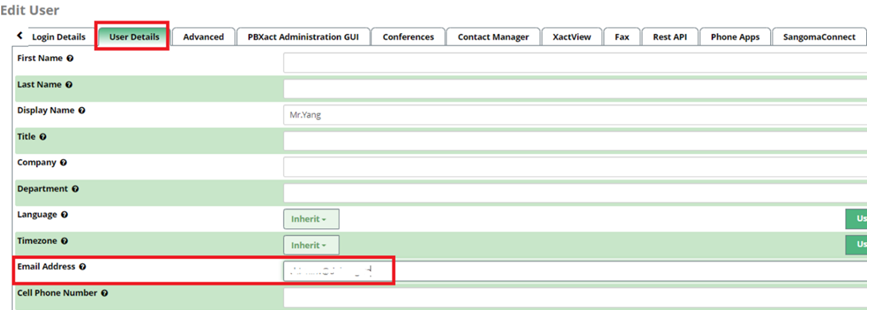
Chuyển qua tab SangomaConnect > Enabled > Yes > Submit and play

Để kiểm tra tài khoản bạn vừa tạo, hãy vào Mô-đun và chọn Sangoma Connect
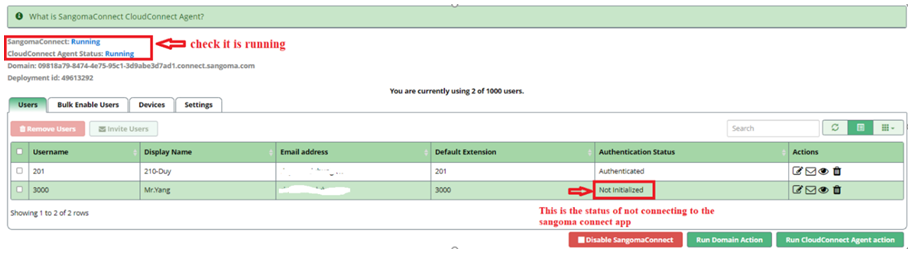
3. Cài đặt kết nối Sangoma cho di động
- Nếu bạn sử dụng điện thoại Android: Vào cửa hàng CH Play trên ứng dụng điện thoại, tìm kiếm tên ứng dụng Sangoma Connect và chọn cài đặt.
- Đối với IOS yêu cầu phiên bản 11.0 trở lên
Sau khi cài đặt ứng dụng kết nối Sangoma, bạn cần đăng nhập vào ứng dụng email của mình trên điện thoại đó để nhận email mời kết nối từ tổng đài.
4. Thiết lập Invite Users
Trong tab SangomaConnect > chọn extension bạn muốn mời > nhấp vào Invite Users > OK

Sau khi mời bạn sẽ nhận được email trên điện thoại của mình, lúc này bạn cần mở email và nhấp vào liên kết Đăng nhập sẽ tự động mở ứng dụng SangomaConnect
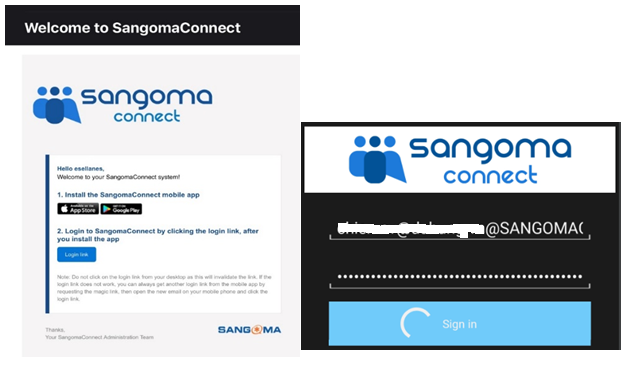
Khi bạn đã đăng ký thành công ứng dụng SangomaConnect, phần trên cùng của ứng dụng sẽ hiển thị màu xanh
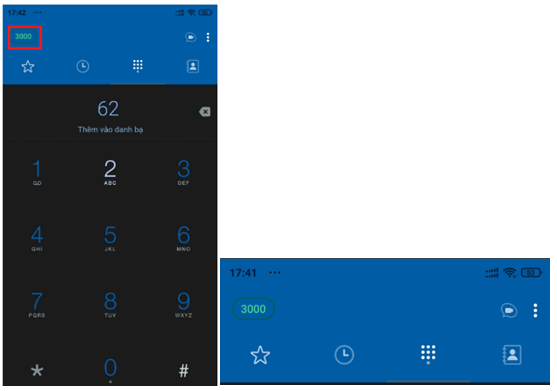
Chúc các bạn thành công!
Mọi thắc mắc hoặc cần được hỗ trợ thêm, hãy liên hệ đến bộ phận kỹ thuật 19006069 công ty Du Hưng để được trải nghiệm tính năng nhanh nhất nhằm hỗ trợ làm việc trực tuyến hiệu quả nhất.
THÔNG TIN LIÊN HỆ
CÔNG TY CỔ PHẦN CÔNG NGHỆ DU HƯNG
Hotline kỹ thuật: 19006069
Email: [email protected]
Hotline sales: 028-7300-0246
TP.HCM: 215/56 Đường Nguyễn Xí, P.13, Q.Bình Thạnh, HCM
HÀ NỘI: 170 Đường Trần Duy Hưng, P.Trung Hòa, Q.Cầu Giấy, Hà Nội

; ?>)